Khi chỉnh sửa video trên điện thoại bằng CapCut logo của ứng dụng sẽ tự động được chèn vào trong video để đánh dấu bản quyền. Vậy làm thế nào để xóa logo CapCut trên video, xóa Watermark CapCut trên video mẫu như thế nào? Hãy cùng Taimienphi.vn tìm hiểu trong bài viết dưới đây nhé.
Giống như nhiều ứng dụng chỉnh sửa video khác, sau khi chỉnh sửa, xuất và lưu video trên điện thoại Android/Iphone, ứng dụng Capcut cũng tạo một hình mờ (logo Capcut hay capcut watermark) trong video, việc tồn tại những hình mờ này đôi khi gây ra cảm giác khó chịu cho người dùng và muốn gỡ bỏ. Để xóa, tắt logo capcut, bạn cần thực hiện theo hướng dẫn xóa logo Capcut trên video dưới đây của Taimienphi.vn.
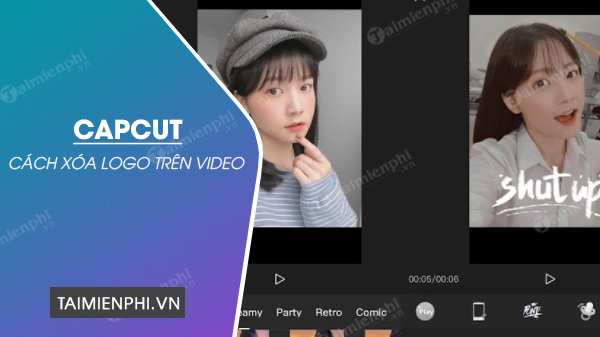
Hướng dẫn xóa Capcut watermark trên điện thoại.
Tổng hợp các cách xóa logo Capcut trên video
Thông thường, khi xuất video Capcut, sẽ có 2 loại hình mờ Capcut được tạo ra trên video: một hình mờ nằm ở cuối video khi chỉnh sửa video từ dự án mới và 1 hình mờ nằm ở góc trên cùng bên phải của video Capcut khi bạn sử dụng mẫu có sẵn trên Capcut. Dưới đây là chi tiết cách xóa logo Capcut trong 2 trường hợp này.
Cách 1. Xóa logo Capcut ở cuối video
TH1: Xóa logo Capcut trên từng video
Để có thể xóa logo Capcut trong phần kết thúc của video khi tạo video mới hoặc chỉnh sửa video đã có, bạn chỉ cần xóa nó trong quá trình chỉnh sửa. Cụ thể như sau:
Bước 1: Mở ứng dụng Capcut, ấn "thêm dự án" và "lựa chọn ảnh/video" muốn chỉnh sửa. Nếu chưa tải, cài đặt Capcut, bạn có thể tải Capcut theo link dưới đây:
- Link tải Capcut cho Android
- Link tải Capcut cho Iphone
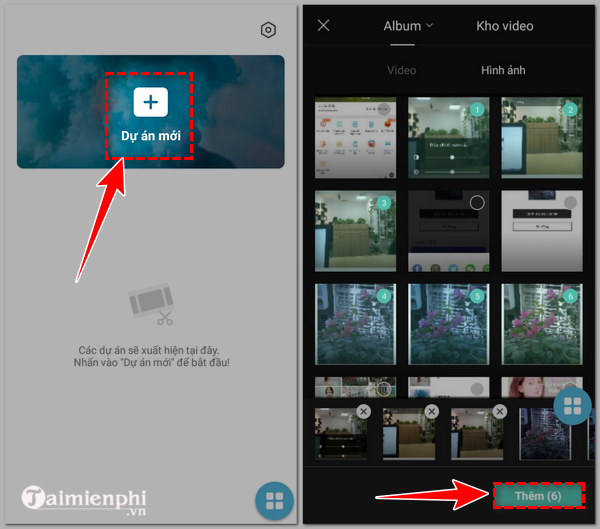
Bước 2: Trong phần chỉnh sửa video, bạn kéo thanh thời gian sang phải để đi đến cuối cùng của video. Lúc này, bạn sẽ thấy phần kết video chứa logo Capcut.
Bước 3: Bạn ấn vào phần video có chứa phần kết, ấn chọn "xóa" ở phía dưới cùng góc bên phải màn hình.
Bước 4: Bạn ấn xuất video bằng cách ấn vào biểu tượng trên cùng góc bên phải sau đó ấn "xuất". Lúc này, video sẽ không còn chứa logo (hình mờ) Capcut ở phần cuối.

TH2: Cách để xóa logo Capcut trên tất cả các video Capcut
Ngoài ra, nếu muốn tự động xóa logo Capcut trong phần cuối video của tất cả các video chỉnh sửa trên Capcut sau này, bạn có thể thao tác như sau:
Bước 1: Từ giao diện chính sau khi mở ứng dụng Capcut, bấm vào biểu tượng bánh răng ở góc phải
Bước 2: Tắt tùy chọn Thêm phần kết mặc định theo hướng dẫn trong hình.

Cách 2. Xóa Capcut watermark trên video mẫu
Trong trường hợp bạn không muốn tự chỉnh sửa và sáng tạo ra các video của riêng mình, bạn có thể sử dụng các hiệu ứng (mẫu) có sẵn trong kho Capcut. Tuy nhiên, khi xuất video sau khi chỉnh sửa, logo Capcut sẽ xuất hiện ở góc trên cùng bên phải của video. Để xóa đi logo này, bạn cần thao tác như sau:
Bước 1: Tại màn hình chính của Capcut, ấn chọn "mẫu"
Bước 2: Màn hình hiển thị tất cả các mẫu phổ biến trên Capcut, bạn ấn chọn vào một mẫu bất kỳ để xem.

Bước 3: Nếu đã lựa chọn được mẫu hiệu ứng yêu thích, bạn ấn "sử dụng mẫu" và lựa chọn thêm các hình ảnh/video muốn thêm vào video mẫu, chọn "xem trước"

Bước 4: Tại giao diện chỉnh sửa video, bạn có thể ấn vào từng khung thời gian để chỉnh sửa (thay thế/cắt video). Cuối cùng, bạn ấn "xuất" để xuất video vừa tạo.
Bước 5: Tại giao diện xuất video, bạn ấn chọn "Xuất không có hình mờ". Tiếp theo, bạn ấn chờ quá trình lưu video từ mẫu Capcut kết thúc, video sử dụng mẫu Capcut sau khi xuất sẽ không chứa hình mờ Capcut.

Cách 3. Xóa chữ Capcut trên video bằng app xóa logo
Trong trường hợp sử dụng các mẫu trên Capcut để tạo video ở cách 2 và đã xuất video có chứa logo. Lúc này, Logo Capcut sẽ nằm ở góc bên phải trên toàn bộ video. Và bạn có thể dễ dàng xóa logo này thông qua sự hỗ trợ của ứng dụng thứ 3. Cụ thể như sau:
Bước 1: Tải app Video Eraser về điện thoại. Lưu ý, Video Eraser chỉ khả dụng trên điện thoại Android. Nếu sử dụng điện thoại iPhone, bạn không thể xóa logo Capcut theo cách này
- Tải Video Eraser cho Android
Bước 2: Mở app Video Eraser trên điện thoại. Tại giao diện màn hình chính của Video Eraser, ấn chọn "Remove Watermark from Video"
Bước 3: Lựa chọn video muốn xóa logo Capcut

Bước 4: Di chuyển, kéo thả ô vuông đến phần logo Capcut muốn xóa. Ấn vào dấu "X" bên cạnh ô vuông để bỏ chọn.
Bước 5: Cuối cùng, bạn ấn "done" và chờ Video Eraser xóa logo Capcut tại phần ô vuông bạn vừa chọn.
Bước 6: Phần ô vuông chứa logo Capcut trên video gốc sẽ bị làm mờ. Bạn có thể ấn "save to phone album" để lưu video vừa chỉnh sửa về điện thoại hoặc ấn "share with your friend" để chia sẻ video với bạn bè trên MXH Facebook, Instagram, TikTok,...

https://thuthuat.taimienphi.vn/cach-xoa-logo-capcut-tren-video-64455n.aspx
Trên đây là 3 cách xóa logo Capcut trong video Capcut mà bạn có thể sử dụng để chỉnh sửa, xuất ra video mong muốn. Trong một vài trường hợp, đã xuất video Capcut chứa hình mờ (watermarl) Capcut và muốn xóa bỏ, bạn có thể suy nghĩ đến giải pháp cắt ghép video trong Capcut. Tuy nhiên, đây là một thao tác khó, bạn cần thao tác chính xác để video nhìn tự nhiên, không bị ngắt quãng. Chi tiết cách cắt video Capcut bạn có thể tham khảo tại bài viết hướng dẫn Cách chỉnh sửa video bằng Capcut trên điện thoại của Taimienphi.vn.